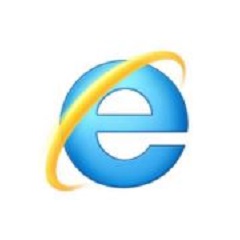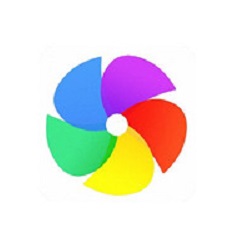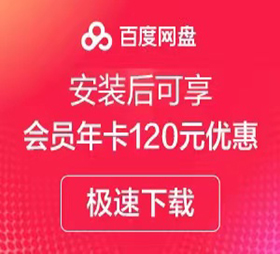- 版 本: 10.21.21486 官方版
- 软件授权: 免费软件
- 软件类型:
- 软件语言: 中文
- 更新时间: 2022-10-19CST19:55:21
- 应用平台: Win All
- 软件评分:
- 软件大小:
其他版本
Camtasia Studio9是专业的录屏工具,用于屏幕影音捕捉。Camtasia Studio9软件功能丰富完整,完美辅助用户进行顶级屏幕录制、视频剪辑等操作。不仅如此,Camtasia Studio9软件还支持常用的AVI,MP4及GIF,RM,WMV,MOV等格式,具有及时播放和编辑压缩的功能。我的下载网为您提供了Camtasia Studio9下载,赶紧来下载体验吧。

Camtasia Studio9安装步骤
1、首先我们在本站下载Camtasia Studio9官方安装包,下载完成后我们得到exe安装文件,我们鼠标左键撒谎及运行进入到下图中的安装界面。我们需要先勾选界面中的“I accept the Lincense Terms”选项。

2、接下来我们点击界面左下角的“Options”选项,进入到Camtasia Studio9安装位置以及附加选项界面,我们可以选择合适的安装位置,在界面下方还有附加的选项,可以根据自己的需要进行选择。

3、选择完成后我们再点击界面的Install选项就可以开始安装了,如下图所示,我们需要等待安装进度条完成。
Camtasia Studio9相关问题
Camtasia Studio9怎么录屏?
1、首先我们在本站下载安装好Camtasia Studio9软件后,打开进入到软件的主界面,我们在软件界面点击下图中的“Record the screen”(录制屏幕),然后进入到图二界面,下图中full screen是录制全屏,custom是录制自定义选区。


2、我们选择好录制类型后,点击洁面后方的“rec”选项就可以开始录制了,我们在录制过场中可以进行删除、暂停和停止操作。

3、我们停止录制后,就会进入到下图中的界面,在界面中有保存编辑,生成和删除三个选项。我们点击界面中的“save and edit”选项后,就可以对录制的视屏进行编辑。

4、我们将视屏编辑完成后,就可以选择点击“produce and share”选型,接下来就可以将这个视频转换成自己想要的格式。

二、Camtasia studio 9录完视频怎么导出视频?如何生成mp4?
1、我们在使用Camtasia Studio9软件制作完视频后,我们就可以点击软件界面上方的“分享”选项,如下图所示。

2、接下来在分享选项的下方会出来菜单栏,如下图所示,我们点击“本地文件”选项。

3、接下来就进入到下图中的生成向导界面,我们在界面中点击自定义生成设置选项后方的下拉图标,然后就可以出现多钟的格式选项。如下图所示,我们选择需要保存的mp4视频格式后点击界面下方的下一步。

4、接下来我们进入到下图中的保存位置选择界面,我们可以输入文件的名称以及保存的文件夹,设置完成后我们点击界面下方的“完成”。

5、最后,我们等待文件保存完成,出现下图中的界面就表明我们已经成功保存了视频文件,接下来我们就可以在设置的保存位置中找到保存的视频文件。

Camtasia Studio9同类软件对比
电脑抓图截屏工具CapScreen是一款很实用的屏幕截屏工具。CapScreen软件操作很简单,我们可以通过这款软件来捕捉整个屏幕,你可以选择固定区域或者选定区域等,不仅如此使用CapScreen软件还可以有多中的输出方式,具有图片编辑、设置捕捉前延时、墙纸设置等功能,非常的实用。
Camtasia Studio9是一款很专业的屏幕录像及编辑软件。Camtasia Studio9软件为大家提供屏幕录像、视频剪辑、视频制作及播放等多种特色功能,我们可以通过使用Camtasia Studio9软件进行视频的剪辑、录制、编辑等操作。功能很全面,适合专业人士使用。
总结,电脑抓图截屏工具的几种捕图方式Camtasia Studio都可以,另外Camtasia Studio还可以进行视频剪辑和编辑等功能。有需要电脑抓图截屏工具CapScreen软件的小伙伴可以点击下方的链接进行下载。
电脑抓图截屏工具CapScreen下载地址:http://www.onlinedown.net/soft/92664.htm
Camtasia Studio9更新日志
1、提供直观的界面
2、修复bug,支持多种文件格式
|
|||||||||
下载地址
需优先下载高速下载器
[ 下载地址1 ]
顶
部 去
下
载